Présentation
Les GPU Nvidia (unités de traitement graphique) ont un calcul parallèle exceptionnel potentiel, bien supérieur à celui des CPU. C'est pourquoi les GPU deviennent le choix principal pour les charges de travail hautes performances .
Outre les jeux, les GPU Nvidia sont également utilisés pour le rendu 3D, l'exploitation minière, la visualisation, l'apprentissage automatique, l'IA et les centres de données. Par exemple, les serveurs dédiés aux GPU phoenixNAP utilisent des GPU Nvidia Tesla.
Dans ce didacticiel, vous apprendrez à installer les derniers pilotes Nvidia propriétaires sur Ubuntu 20.04.
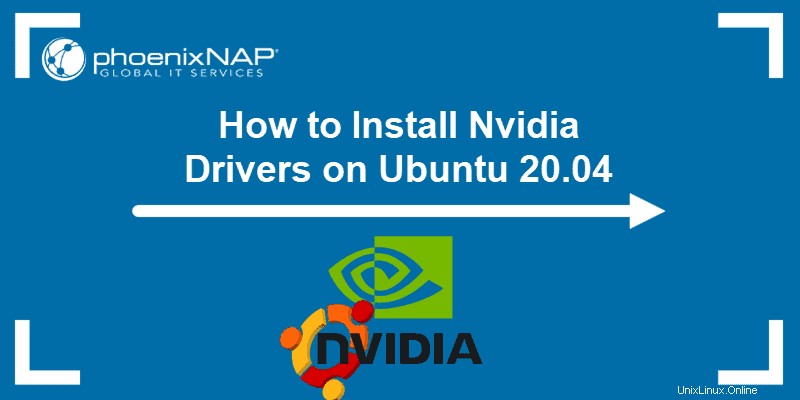
Prérequis
- Une machine exécutant Ubuntu 20.04
- Un compte avec des autorisations sudo/root
- Un GPU Nvidia
Installer le pilote Nvidia à l'aide de l'interface graphique
Ubuntu est livré avec des pilotes Nouveau open source pour les GPU Nvidia prêts à l'emploi. Le pilote Nouveau n'exploite pas toute la puissance du GPU et fonctionne parfois moins bien, voire provoque une instabilité du système. Les pilotes propriétaires Nvidia sont beaucoup plus fiables et stables.
La première façon d'installer les pilotes Nvidia consiste à utiliser l'interface graphique Logiciels et mises à jour application.
Étape 1 :Ouvrez le logiciel et les mises à jour à partir du menu de l'application
1. Ouvrez les Applications menu et tapez "logiciels et mises à jour".
2. Sélectionnez le Logiciel et mises à jour application.
Étape 2 :Cliquez sur l'onglet Pilotes supplémentaires
Attendez que l'application télécharge une liste de pilotes supplémentaires disponibles pour votre GPU.
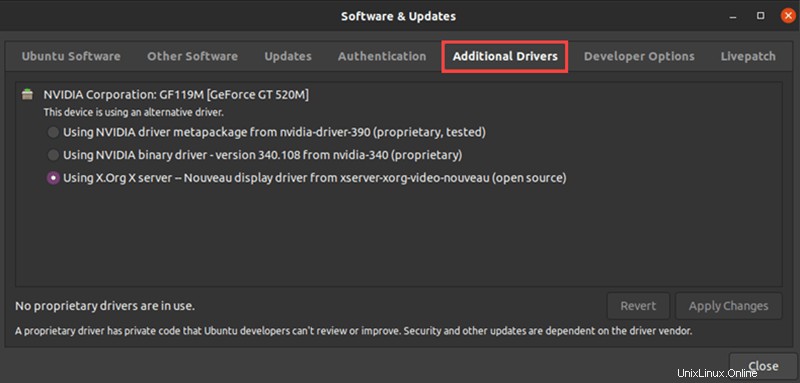
Le pilote installé sur votre machine est sélectionné par défaut. Il s'agit généralement d'un pilote d'affichage Nouveau open source.
Étape 3 :Choisissez un pilote
1. Dans la liste, sélectionnez le dernier pilote Nvidia étiqueté propriétaire , testé . Il s'agit du dernier pilote stable publié par Nvidia pour votre GPU.
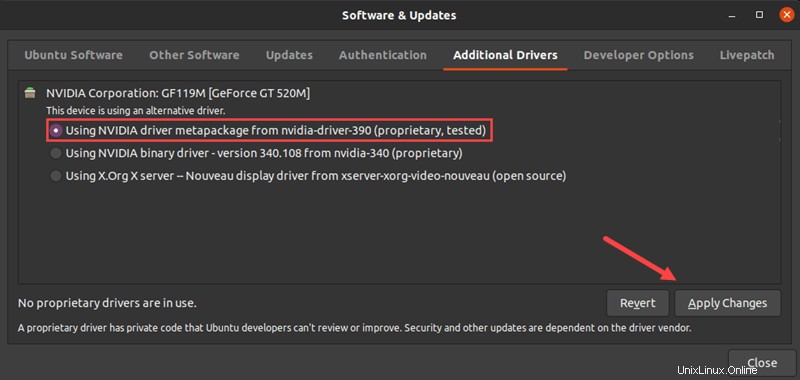
2. Cliquez sur Appliquer les modifications .
3. Entrez votre mot de passe et attendez la fin de l'installation.
Étape 4 :Redémarrer
Redémarrez la machine pour que les modifications prennent effet.
Installer le pilote Nvidia via la ligne de commande
La deuxième façon d'installer les pilotes Nvidia consiste à utiliser le terminal .
Étape 1 :Rechercher des pilotes Nvidia
1. Ouvrez le terminal en appuyant sur Ctrl+Alt+T ou recherchez "terminal" dans les Applications menu.
2. Exécutez la commande suivante :
apt search nvidia-driver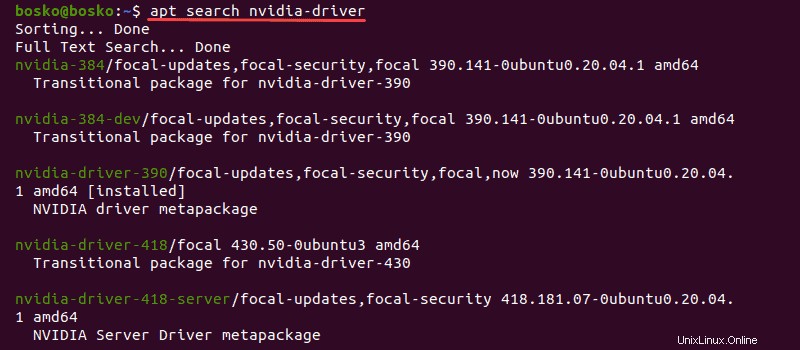
La sortie affiche une liste des pilotes disponibles pour votre GPU.
Étape 2 :Mettre à jour le référentiel de packages système
Avant d'installer le pilote, assurez-vous de mettre à jour le référentiel de packages. Exécutez les commandes suivantes :
sudo apt updatesudo apt upgradeÉtape 3 :Installez le bon pilote pour votre GPU
1. Choisissez un pilote à installer dans la liste des pilotes GPU disponibles. La meilleure solution est la dernière version propriétaire testée.
2. La syntaxe d'installation du pilote est :
sudo apt install [driver_name]
Pour ce tutoriel, nous avons installé nvidia-driver-340, le dernier pilote propriétaire testé pour ce GPU.
Étape 4 :Redémarrer
Redémarrez votre machine avec la commande suivante :
sudo rebootInstaller les pilotes bêta Nvidia via le référentiel PPA
Le référentiel PPA permet aux développeurs de distribuer des logiciels qui ne sont pas disponibles dans les référentiels officiels d'Ubuntu. Cela signifie que vous pouvez installer les derniers pilotes bêta , cependant, au risque d'un système instable .
Pour installer les derniers pilotes Nvidia via le référentiel PPA, suivez ces étapes :
Étape 1 :Ajouter le référentiel de pilotes GPU PPA au système
1. Ajoutez le référentiel des pilotes graphiques au système avec la commande suivante :
sudo add-apt-repository ppa:graphics-drivers/ppa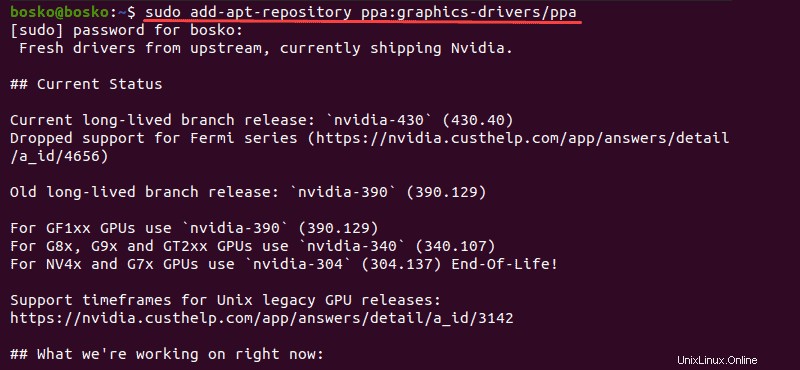
2. Saisissez votre mot de passe et appuyez sur Entrée lorsqu'on vous demande si vous souhaitez ajouter le référentiel.
Étape 2 :Identifiez le modèle de GPU et les pilotes disponibles
Pour vérifier quel modèle de GPU vous utilisez et pour voir une liste des pilotes disponibles, exécutez la commande suivante :
ubuntu-drivers devices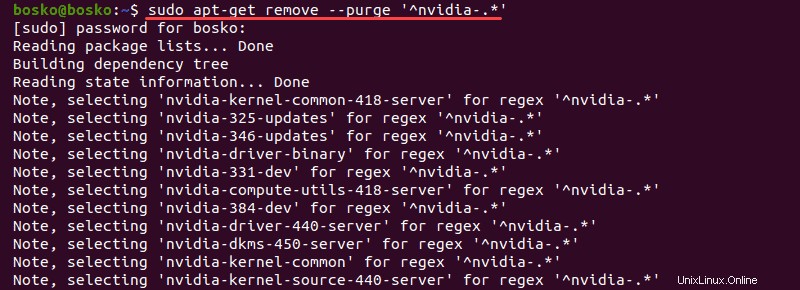
La sortie affiche votre modèle de GPU ainsi que tous les pilotes disponibles pour ce GPU spécifique.
Étape 3 :Installez le pilote Nvidia
1. Pour installer un pilote spécifique, utilisez la syntaxe suivante :
sudo apt install [driver_name]
Par exemple, nous avons installé la version du pilote nvidia-340.
2. Vous pouvez également installer le pilote recommandé automatiquement en lançant :
sudo ubuntu-drivers autoinstall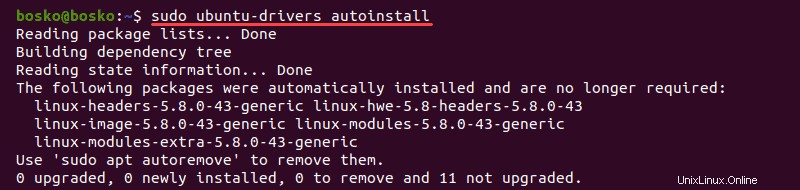
Dans cet exemple, aucune modification n'a été apportée car le pilote recommandé est déjà installé.
Étape 4 :Redémarrez le système
Redémarrez la machine pour que les modifications prennent effet.
Comment désinstaller le pilote Nvidia
Si vous souhaitez désinstaller le pilote Nvidia propriétaire, la meilleure option est de remove --purge le chauffeur.
Étape 1 :Voir les packages installés
Pour vérifier quels packages Nvidia sont installés sur le système, exécutez la commande suivante :
dpkg -l | grep -i nvidia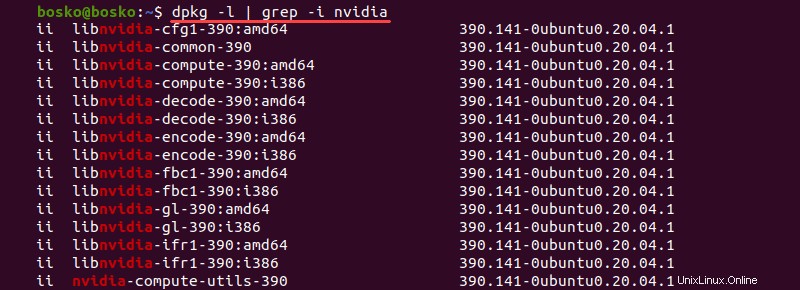
La sortie renvoie une liste de tous les packages Nvidia sur le système.
Consultez également notre article sur la liste des packages installés sur Ubuntu.
Étape 2 :Purger les packages Nvidia
1. Exécutez la commande suivante :
sudo apt-get remove --purge '^nvidia-.*'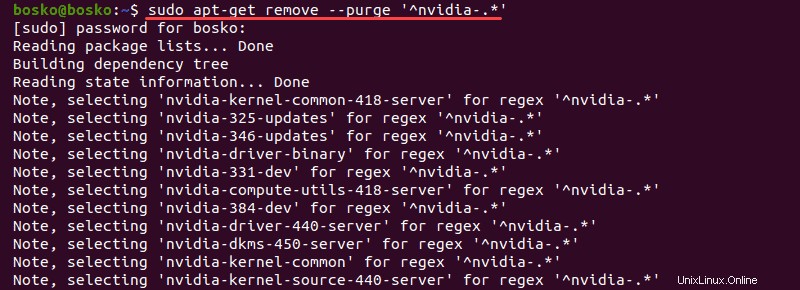
La commande purge chaque package Nvidia du système.
2. Si le bureau ubuntu package est supprimé, réinstallez-le avec la commande suivante :
sudo apt-get install ubuntu-desktopÉtape 4 :Redémarrez le système
Redémarrez votre système en exécutant sudo reboot . Par défaut, le système charge le pilote Nouveau open source lors du démarrage.